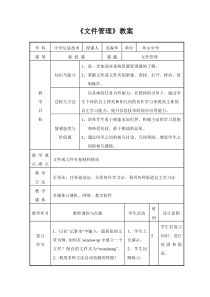 DOC
DOC
【文档说明】2.3《组织管理文件》教学设计1-七年级上册信息技术【沪科版】.doc,共(3)页,49.000 KB,由小喜鸽上传
转载请保留链接:https://www.ichengzhen.cn/view-91478.html
以下为本文档部分文字说明:
《文件管理》教案学科中学信息技术授课人吴森华单位环山中学课型新授课课题文件管理教学目标知识与能力1、进一步加深对系统资源管理器的了解。2、掌握文件或文件夹的新建、查找、打开、移动、复制操作。过程与方法以具体的任务为外驱力,在教师的引
导下,通过学生个体的自主探究和相互间的协作学习来提高主体的自主学习能力,提升信息技术的综合应用能力。情感态度与价值观1、培养学生勇于探索未知世界,积极主动的学习思想和热爱科技,敢于挑战的品质。2、通过同学之
间的相互讨论、互相帮助,增进学生之间的相互感情。教学重点、难点文件或文件夹复制和移动教学方法引导法、任务驱动法、分组协作学习法、利用各种渠道自主学习法教学媒体多媒体计算机、网络、教学软件教学环节教师调控与点拨学生活动时间设计意图复习环节1、以在“记事本”中输入一篇简短的文章为例,如何在wind
owxp中建立一个文件?保存的文件名为“wenzhang”。2、利用多种方法启动资源管理器?1、学生上台演示。2、学生回顾练习。5学生们复习知识,进行巩固和提高。学习任务驱使1、刚才保存的“wenzhang”这个文件,我们怎
样才能找到它?2、那我们怎样打开“wenzhang”呢?学生思考踊跃回答。操作练习。5激发学生的学习积极性。学习任务1新建文件任务提示:1.建立一个名为“mydoc”的“MicrosoftWord文档”为例。2.建立文件夹的方法跟建立文件的类似,只要在弹出的快捷菜单单击『新建』『
文件夹』即可。学生观看演示,实践操作练习,完成任务。5让学习任务驱动学生学习,培养学生利用各种途径求知的能力学习任务2移动文件或文件夹任务提示:如要将刚才建立的“mydoc”文件移动到C:\MyDocuments文件夹中。在资源管理
器中选取“mydoc”文件,单击菜单编辑和复制,选取C:\MyDocuments文件夹,单击菜单编辑和粘贴。学生上台演示。学生操作练习,完成任务。8学习任务3复制文件或文件夹任务提示:利用资源管理器可以在不同盘、不同文件夹中复制文件。例如,先在D盘中建立一个文件夹“temp”,然后把C盘
“MyDocuments”文件夹中的“mydoc”文件移动到“temp”文件夹中。小组团结协作,自主学习。7体现学生团队意识、勇于挑战精神并攻克共性疑难知识点探究实践题(要求:学生按座位分组,小组探究学习,利用不同的方法
,并且要让每一个成员都能完成学习任务。)1、打开D盘,利用记事本新建2个文件,文件名分别为“wen1”,“wen2”。2、在D盘新建2个文件,文件名分别为“doc1”和“doc2”。3、利用资源管理器打
开C盘,新建一个文件夹“temp”。4、将D盘新建的4个文件复制到C盘。学生积极操作,比赛十分激烈击掌祝贺10体现团结协作精神对新知举一反三,勇于探索的精神让学生体会成功的喜悦师生总结请各小组交流经验,总结自
己操作成功和失败的原因。教师点评,总结。虚心介绍虚心学习虚心听作业1.练习运用多种方法完成新建、复制、移动文件或文件夹。2.利用画图程序建立一个新文件,然后在资源管理器中进行复制、移动等操作。
 辽公网安备 21102102000191号
辽公网安备 21102102000191号
 营业执照
营业执照